ps如何给图片添加九宫格效果
1、打开ps软件,选择你需要制作的那张图打开,新建图层1,设置前景色为白色,填充前景色,同时按住ctrl+T键,调节宽度和高度为32%,按enter键,确定。

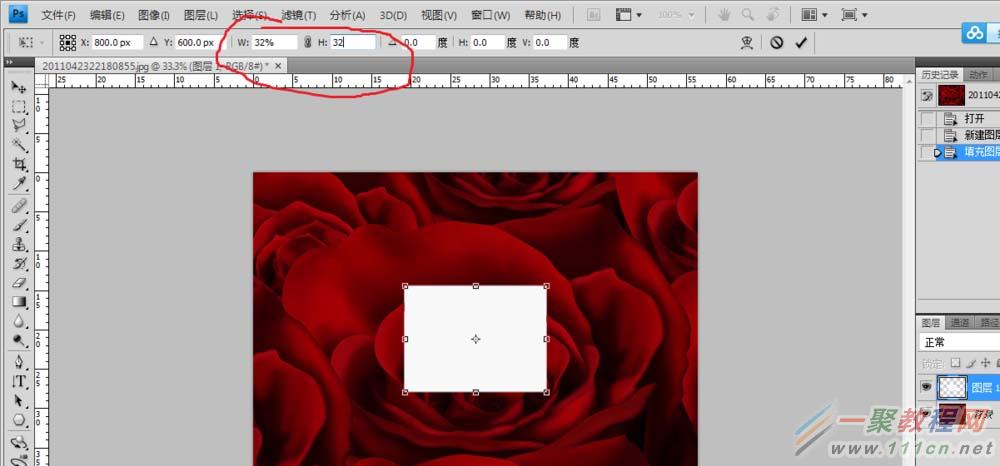
2、同时选择背景和图层1,点击图层中的对齐,选择左边,再点击图层1,按住ctrl的同时,点击图层1的缩略图,载入选区,点击背景,同时按住ctrl+J组合键,复制图层,得到图层2
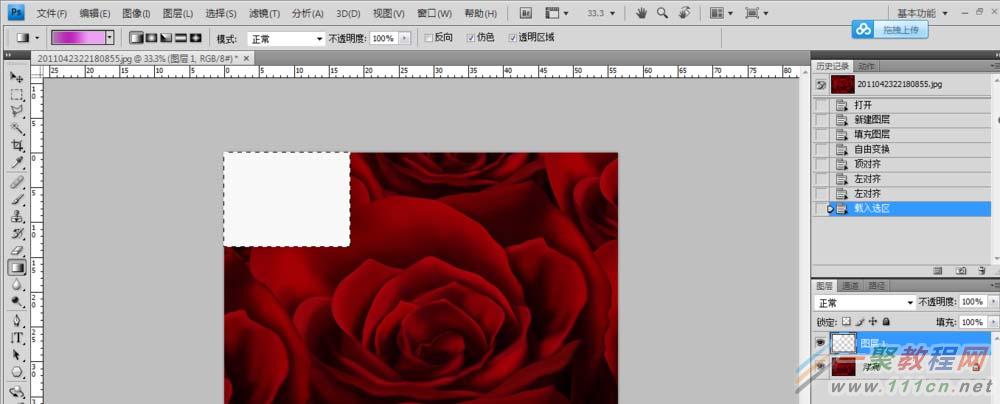
3、再同时选择背景和图层1,点击图层中的对齐,选择水平居中,再点击图层1,按住ctrl的同时,点击图层1的缩略图,载入选区,点击背景,同时按住ctrl+J组合键,复制图层,得到图层3。
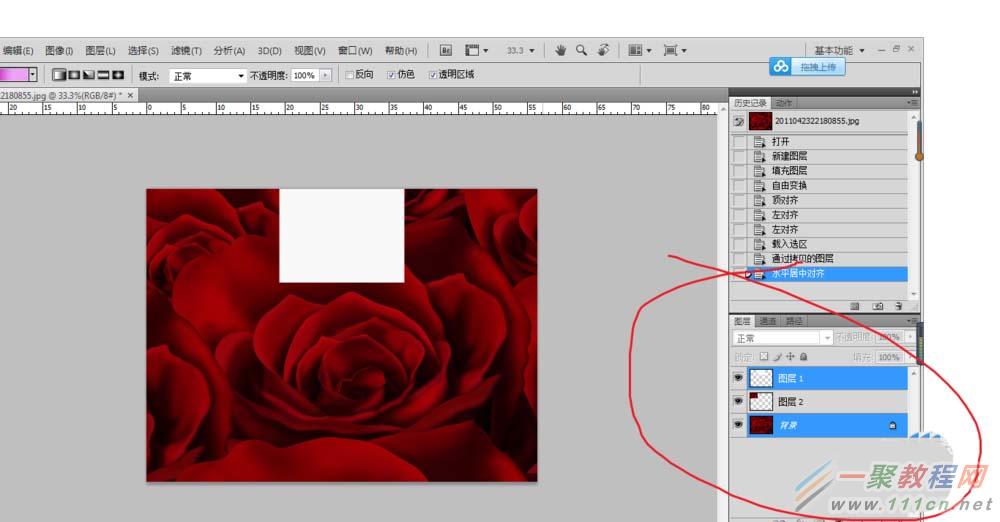
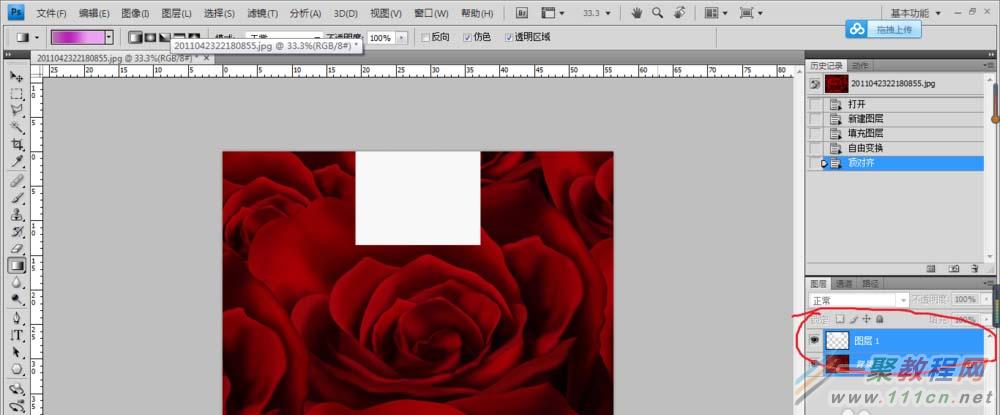
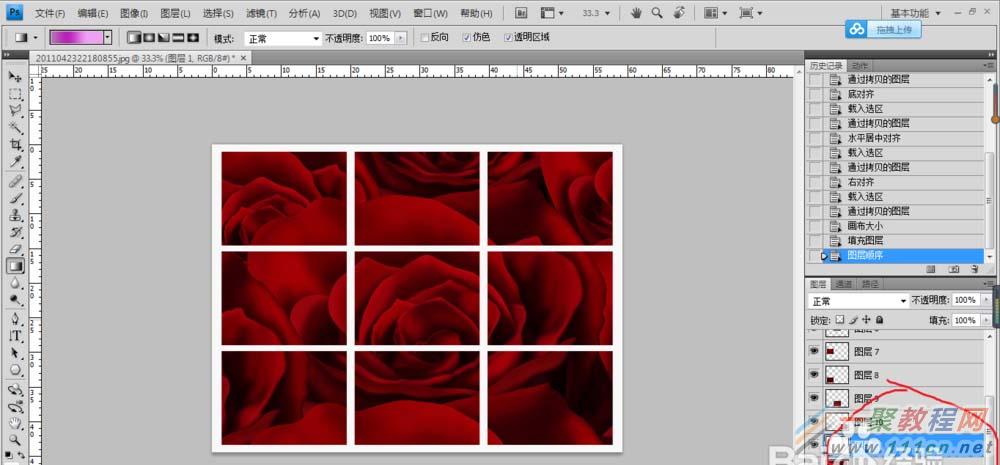
4、用同样的方法得到另外的七个图。设置画布的大小,宽度和高度分别为5%,选择图层1,填充背景色为白色,将图层1调到背景图层的上方
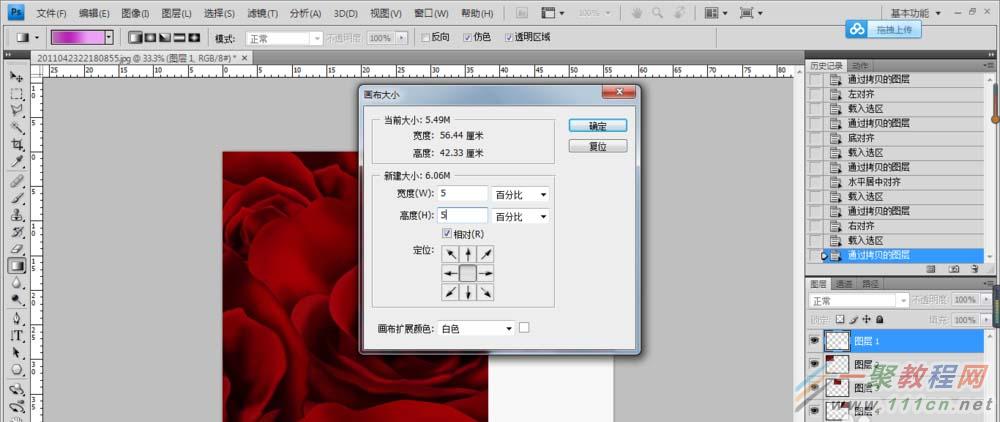
5、点击图层2,设置图层样式为投影,设置距离为20像素,扩展为5像素,大小为30像素,点击确定
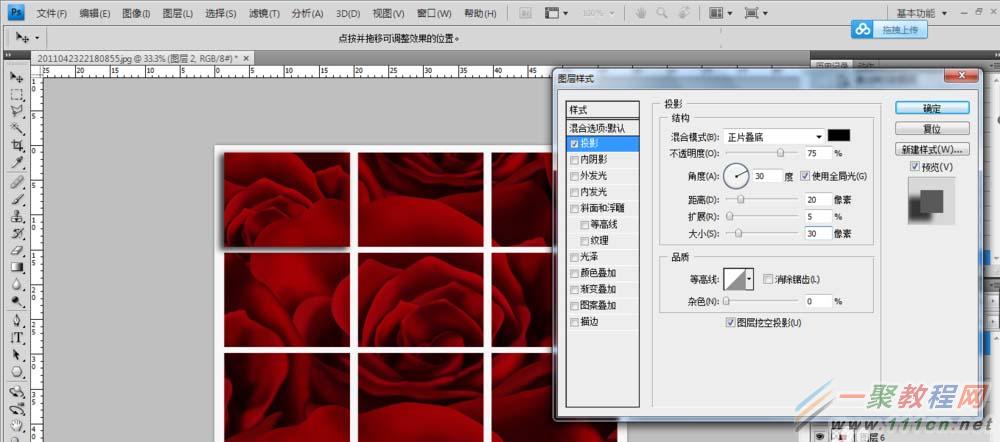
6、选择图层2,选择拷贝图层样式,选择另外几个图层,选择粘贴图层样式
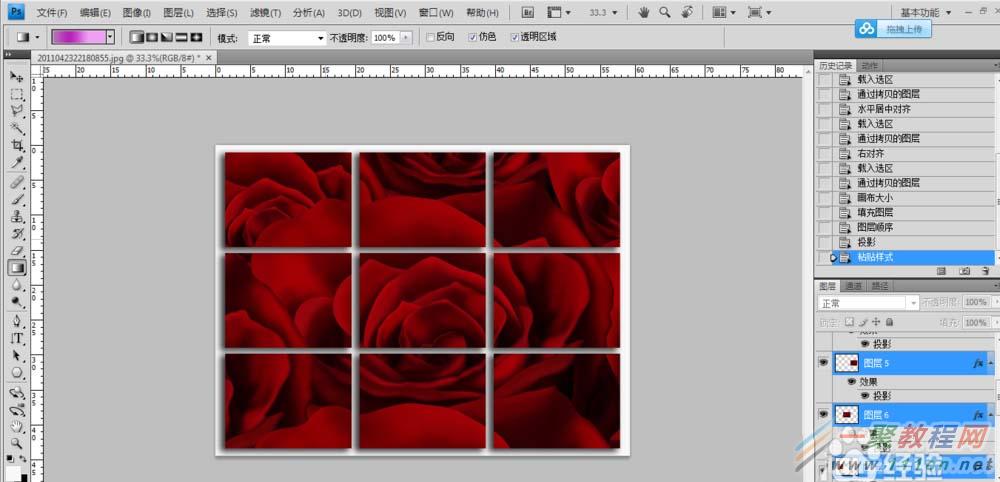
7、点击图层2,选择编辑-变换-变形,根据自己需要进行调整,然后按enter就可以了。
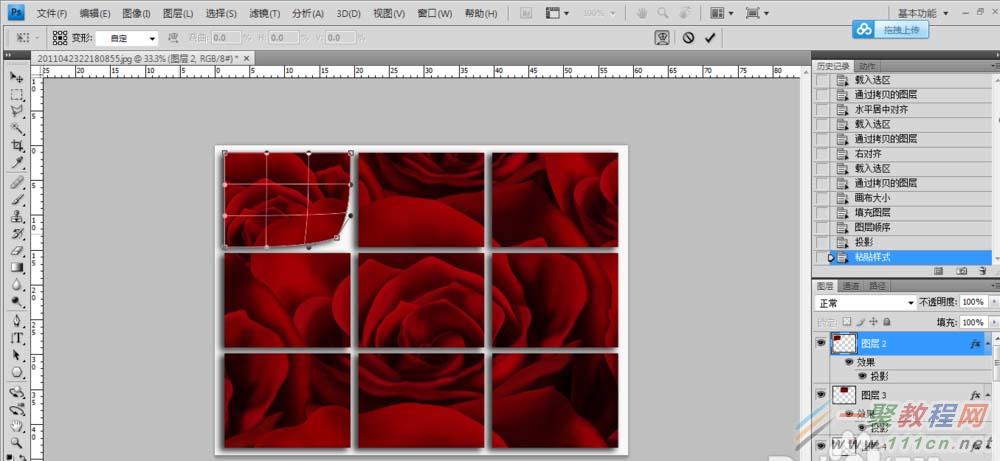
8、选择背景,复制图层,得到副本,再将副本调到图层1上方,设置不透明度为30%
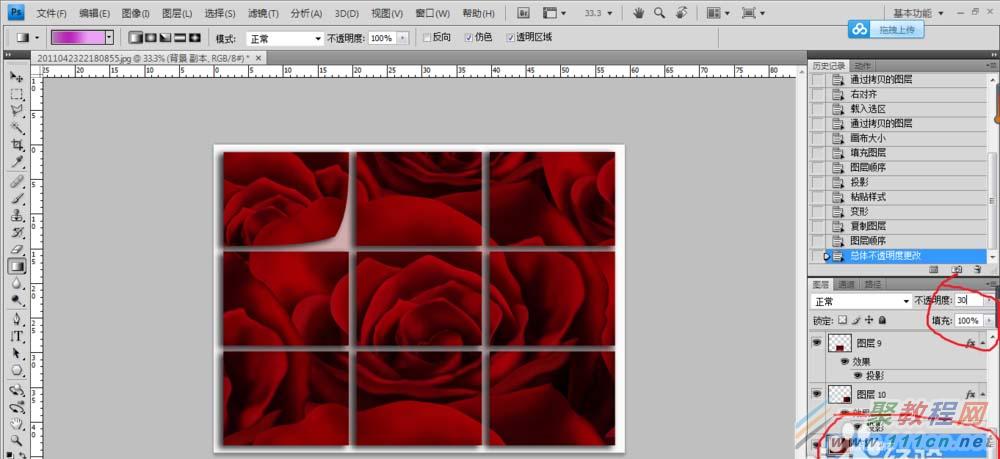
利用Photoshop调整肌肤的方式很多,不过作为初学者太过高深复杂的办法也不太容易掌握,今天教大家利用PS快速的调出美女水嫩肌肤,让皮肤看起来光滑水嫩,心情美美哒。

1、在PS中打开图像,找到“选择”→“色彩范围”,调整颜色容差值,将脸的部分选取出来。
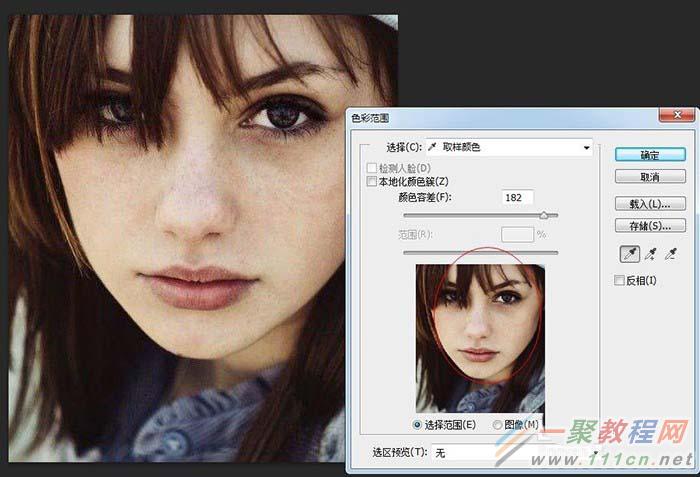
2、点击确定,就会在脸的四周建立选区。
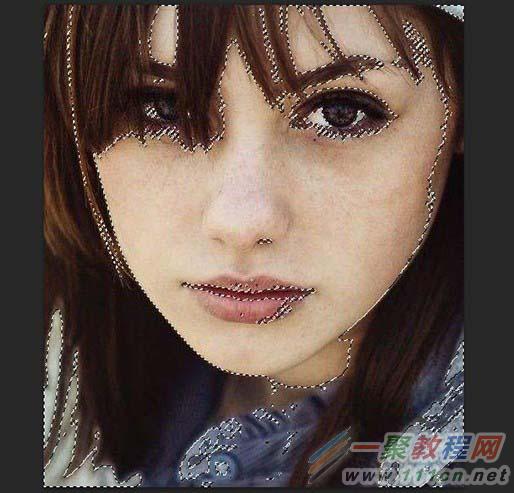
3、按住ctrl+j快捷键,将选区拷贝为图层,然后将背景层的眼睛关闭,利用橡皮擦,将头发的部分清除掉。
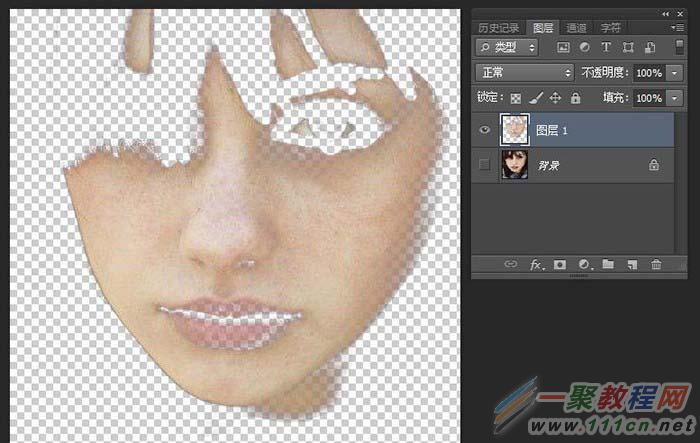
4、选择“滤镜”→“模糊”→“表面模糊”,这边调整时别调整太多,尽量还能保留原来的一些肌理。
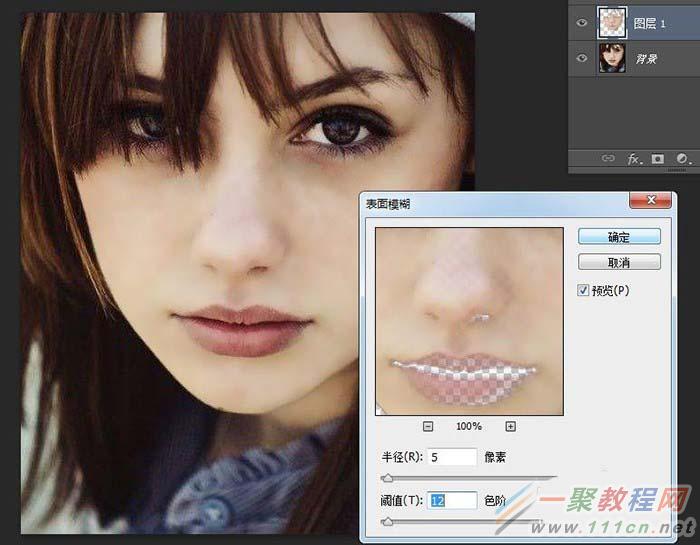
5、点击确定,完成后调整该图层的透明度,如图根据需要降低透明度,让脸皮依然保有原来的肌肤纹理。
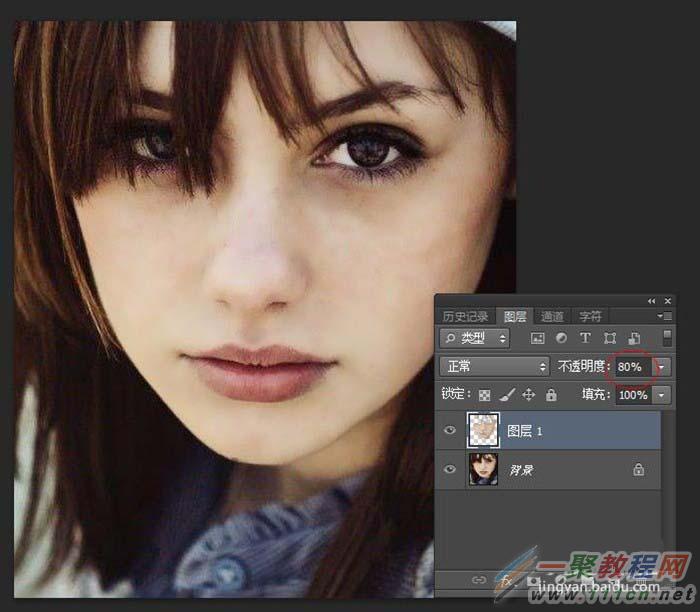
6、选择“图层”→“新建调整图层”→“色彩平衡”,点击确定,新增一个色彩平衡调整图层。
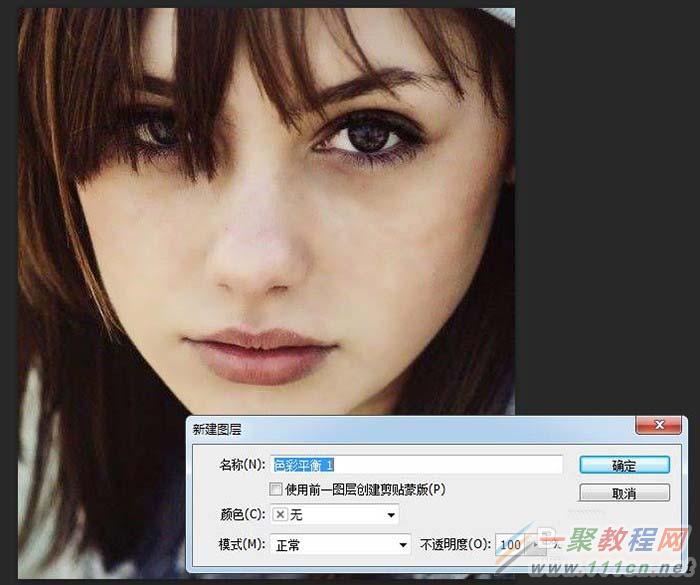
7、在“中间调”的部分降点红加点蓝,让肌肤更洁白,在“高光”的地方再加点红回来,让肌肤看起来白底透红。
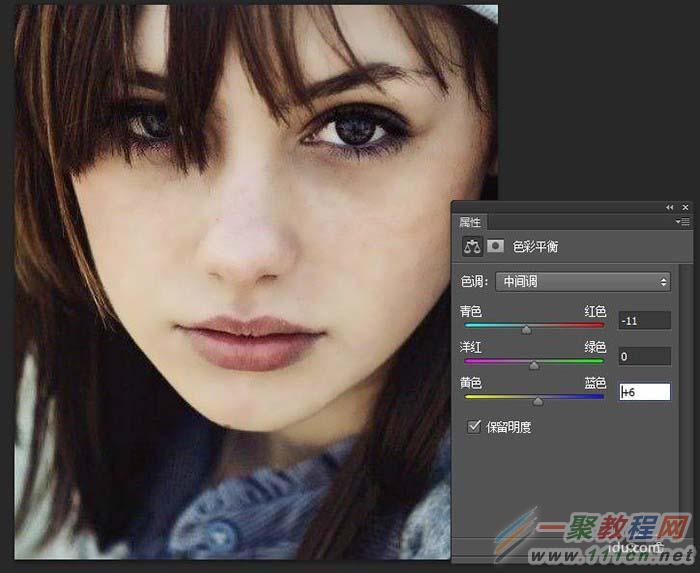
8、利用工具箱“套索工具”,将嘴唇部分建立选区,之后“选择”→“修改”→“羽化”,将选区周边变模糊。
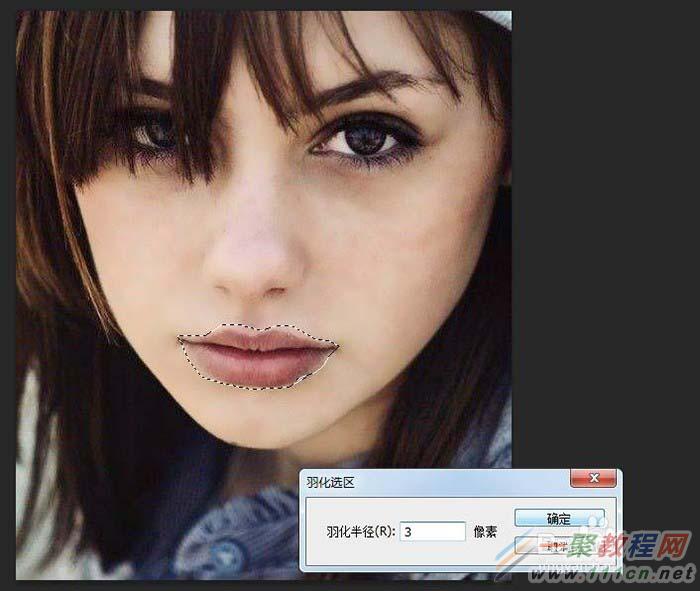
9、选择“图层”→“新建调整图层”→“色相/饱和度”,建立色相/饱和度的调整图层,提高色彩的饱和度,以及透过色相调整唇色的颜色。
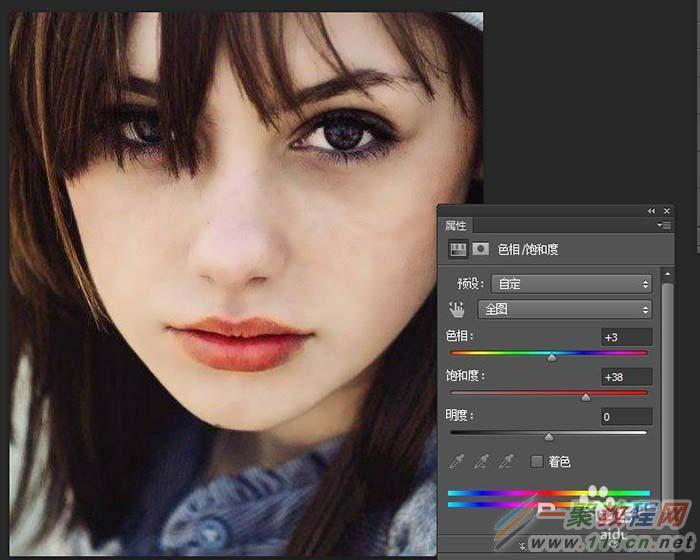
10、按住Ctrl键,点击图中画圈的地方,选中脸部选区,接着再利用套索工具,按住Shift键将脸的五观也一并添加到选区。
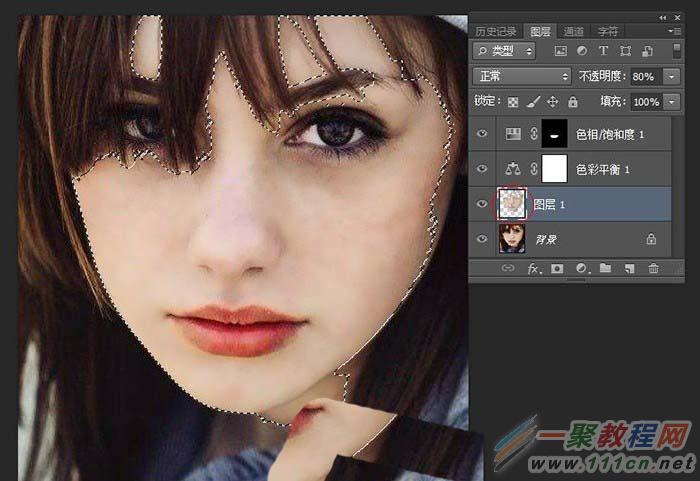
11、选择“图层”→“新建调整图层”→“亮度/对比度”,建立亮度/对比调整图层,提高亮度降底对比度,让脸有高光部位,同时降低反差,让皮肤看起来更柔顺平滑。
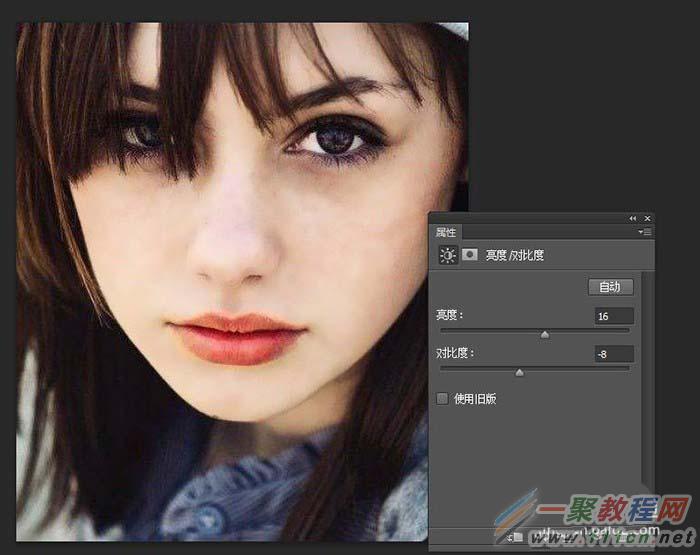
12、处理完成。
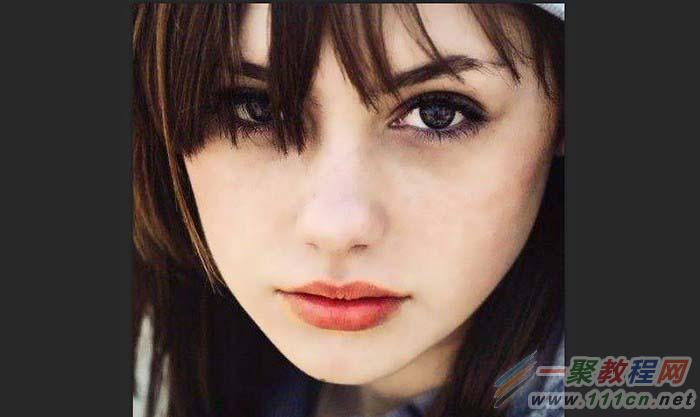
利用ps制作心形照片墙主要利用了自定形状工具和图层的剪切蒙版功能,现在就把制作的过程和截图分享出来,供大家参考使用,同时也希望你能够分享类似的优质经验。

1、首先启动Photoshop cs5,执行文件-新建命令,新建一个大小为800*800,分辨率为72,背景颜色为白色的文档。
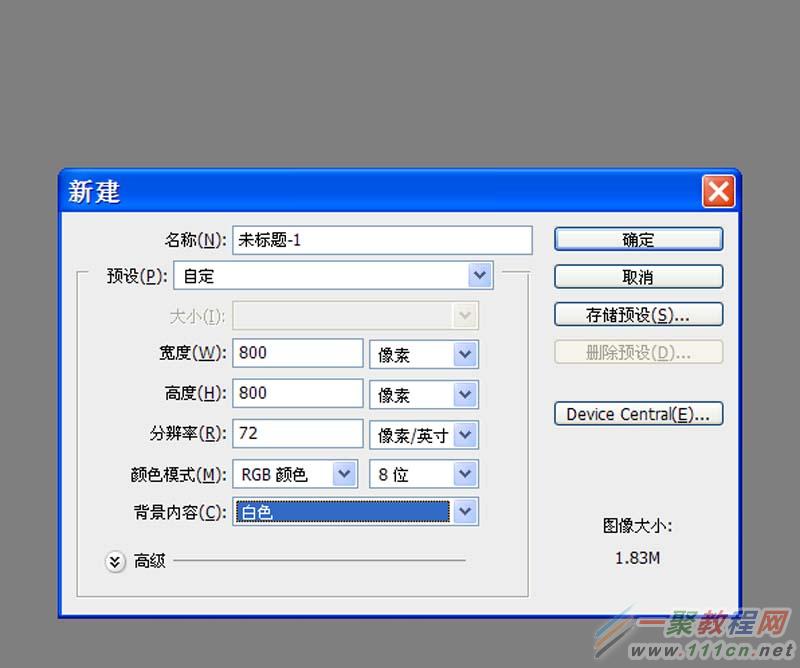
2、执行视图-新建参考线命令,分别建立水平和垂直参考线,位置为50%,点击确定按钮。
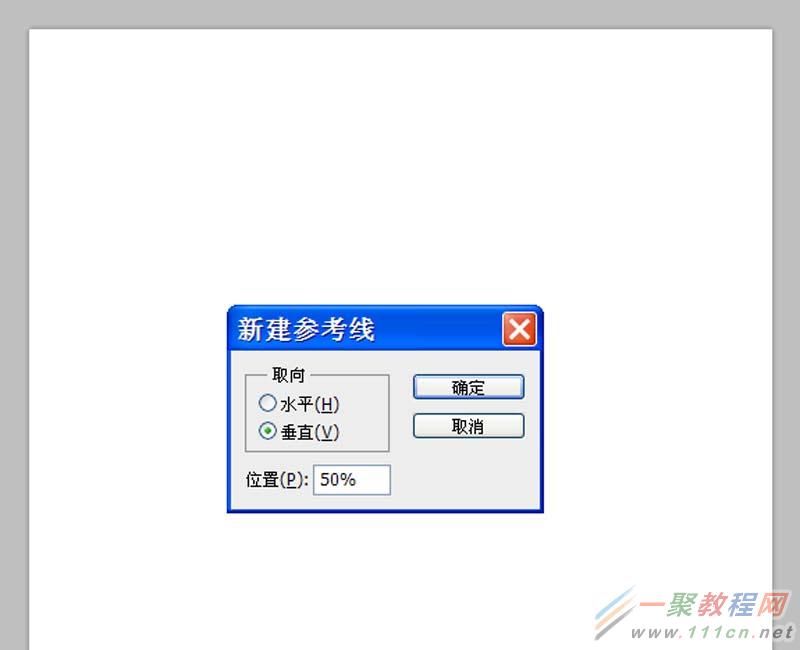
3、选择工具箱里的自定形状工具,在工具栏选择心形,按住ctrl+alt组合键从参考线交叉点开始绘制形状。
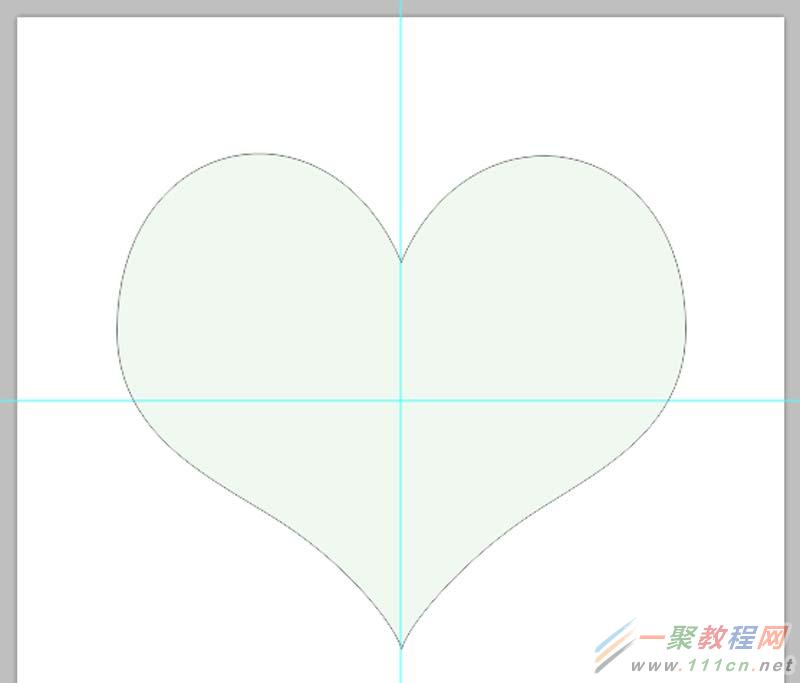
4、设置心形的颜色为红色,复制形状图层得到形状1副本,右键单击该图层从下拉菜单中选择转换为智能对象选项。
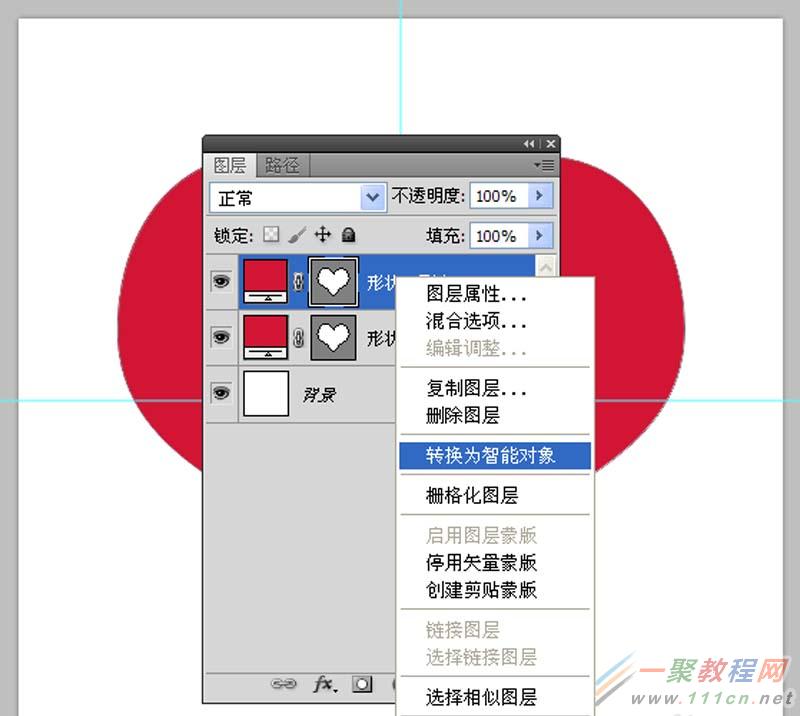
5、执行滤镜-像素化-马赛克命令,在弹出的对话框中设置单元格大小为80像素,点击确定按钮。
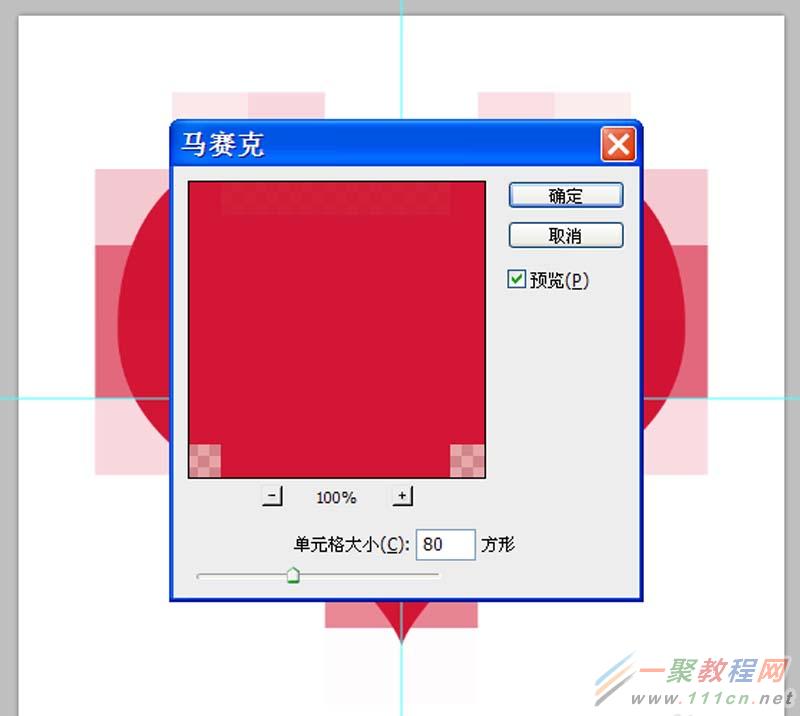
6、执行编辑-首选项-常规命令,切换到网格线参考线和切片选项卡,设置网格线间隔为80像素,子网格1,点击确定按钮。
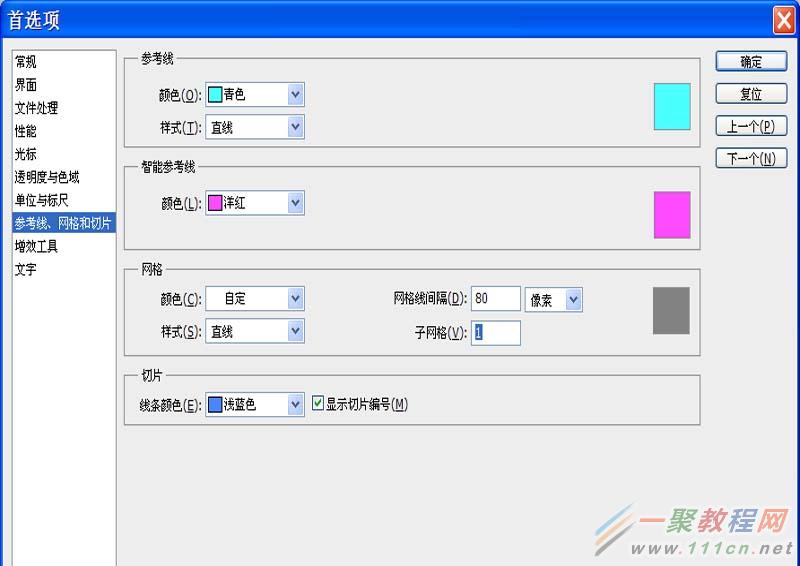
7、执行视图-显示-网格命令,选择工具箱里的矩形工具,设置填充颜色为蓝色,按照心形形状绘制矩形。

8、执行视图-显示-参考线命令,取消参考线,接着在图层面板中选择任意一个矩形,导入图片,右键单击选择创建剪贴蒙版选项,执行ctrl+t组合键调整大小和位置。
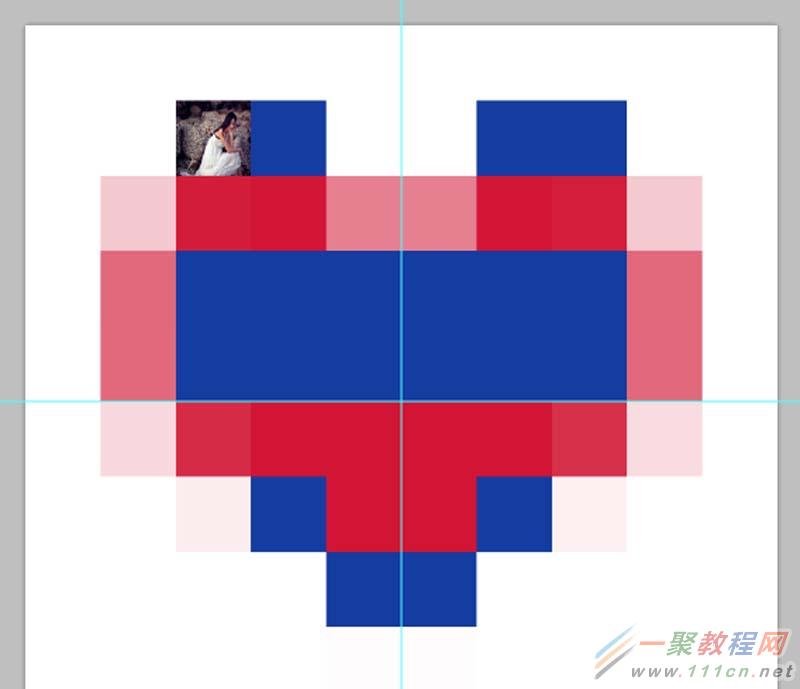
9、采用同样的方法依次将其他矩形填充图片,执行视图-清除参考线命令,这样就光剩下了心形图案了。
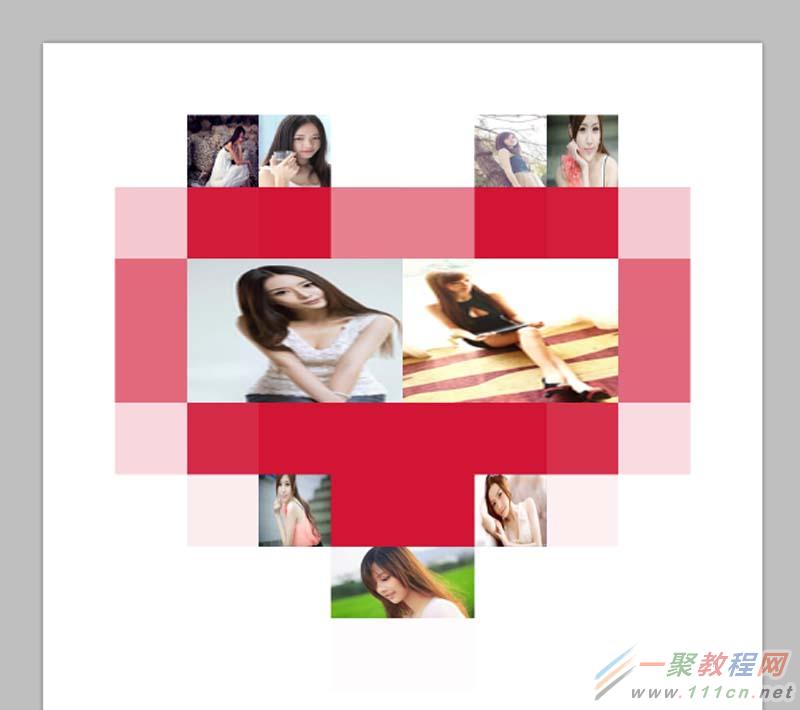
10、执行文件-存储为命令,在弹出的对话框中输入名称,保存类型设置为psd,保存在一个合适的位置上即可。
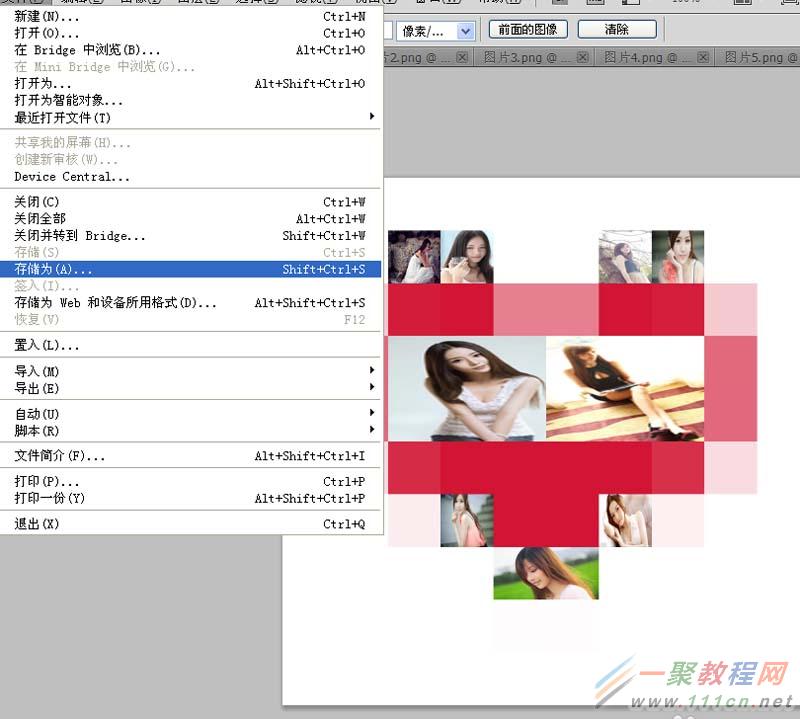
Photoshop怎样结合LR调出海边人像电影胶片的效果呢?本篇文章就来教一教大家,有情趣的朋友可以看一看。
先看看效果:

其他效果:


原片分析:
1、原片整体颜色发灰不够明显,裙子和沙滩颜色暗。
2、沙滩环境脚印太多。
3、肤色暗淡。
前期
拍摄地点:金石滩海边
拍摄时间:下午4~5点,天空有点阴。
拍摄器材:5D3+50定焦1.4
服装:圆领长裙和帆布鞋,因为天气比较冷。


LR调色
导入LR,首先找到镜头校正,都打上勾,这是为了消除色差修正暗角和畸形,我的暗角很严重。
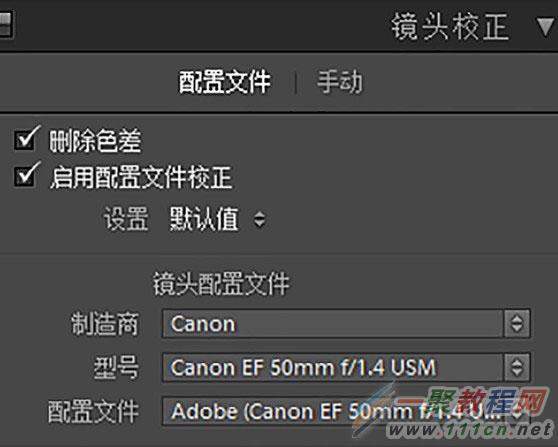
基础调色
照片欠曝,首先提高曝光度,在天气比较阴、环境光线不好的情况下一定要用RAW拍摄,宽容度会很高。
接下来降色温让远处变蓝此地,加一些对比度后降高光和白色阶提高阴影和黑色阶使画面统一变亮些,偏好根据个人但不能动太多,特别饱和度。
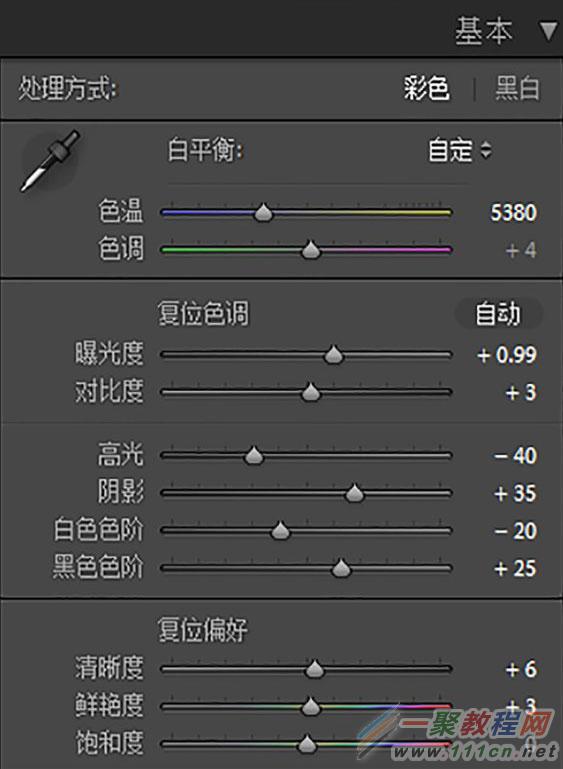
色调曲线
RGB曲线拉成胶片曲线,红绿蓝通道曲线拉成S型,根据自身图片情况微调曲线。
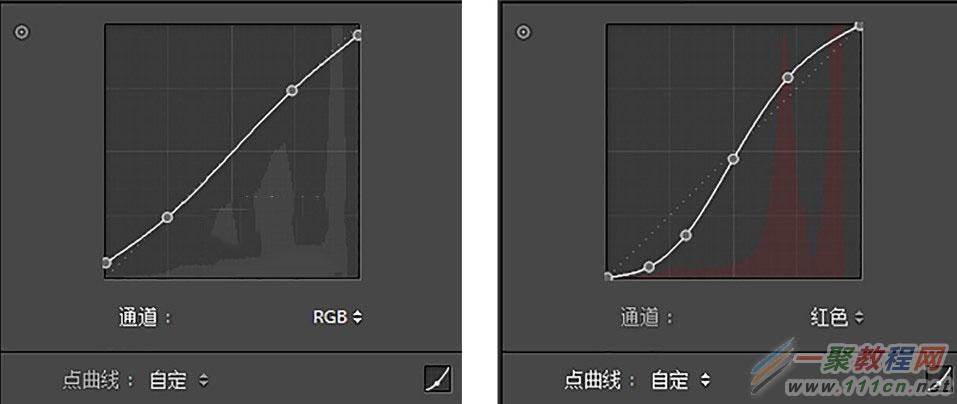
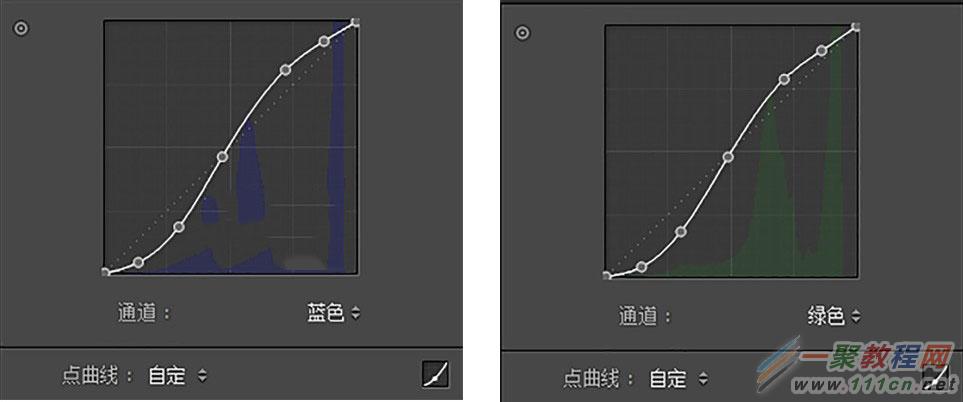
效果对比:
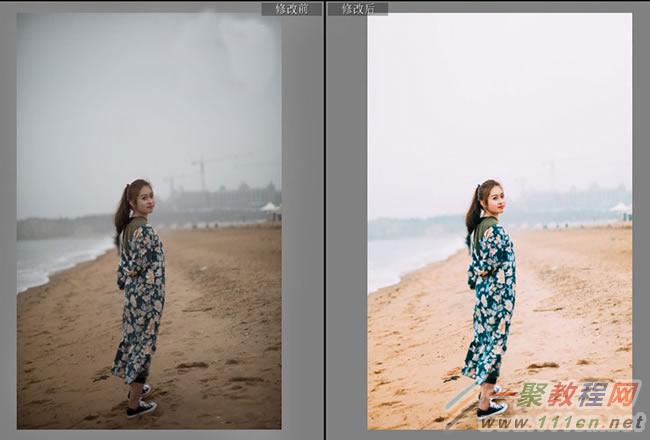
HSL调色
首先要知道红色和黄色是调肤色和嘴唇的颜色,绿色和蓝色是调裙子天空还有远处的颜色。
因为开始我把色调曲线调比较陡,这是为了调胶片那种厚重的颜色,这时会发现所有颜色的饱和度比较高,这就应该把所有颜色的饱和度都降一些。
再接着降低橙黄绿的饱和度这是为了偏胶片色,色相根据照片实际颜色微调,挑红橙黄明亮度是为了肤色更通透,紫色和洋红根据自身照片情况微调。
如果想让自己的照片更加胶片一点可以加颗粒。所有调色都要根据照片来调,这些调色权供参考。
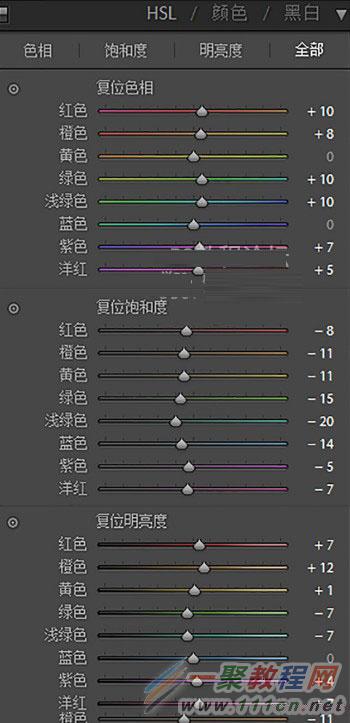
PS修图
一、液化磨皮
先用修补工具把明显的瑕疵修掉,比如很乱的脚印,然后用污点修复画笔去除脸上的痘痘之类的。

接着用仿制图章工具修脸上阴影和皮肤不好的地方。

在LR上加了颗粒,所以用一键磨皮插件要加蒙版擦要磨皮的地方。接下来液化、瘦腿、瘦脸,最重要的是把裙子摆动幅度修大些会很好看。
二、细微调整
用加深减淡工具提亮眼神,用减淡工具美白牙齿和嘴唇,曝光度在百分之二十左右。
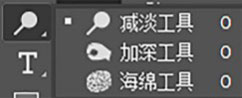
接下来排版和加字体根据照片数量和自己喜好。

加了字的效果:


相关文章
- 今天小编在这里就来给Painter的这一款软件的使用者们来说一说绘制红衣喝酒男水粉画效果的教程,各位想知道具体绘制步骤的使用者,那么下面就快来跟着小编一起看一看教程...2016-09-14
使用PHP+JavaScript将HTML页面转换为图片的实例分享
这篇文章主要介绍了使用PHP+JavaScript将HTML元素转换为图片的实例分享,文后结果的截图只能体现出替换的字体,也不能说将静态页面转为图片可以加快加载,只是这种做法比较interesting XD需要的朋友可以参考下...2016-04-19- 这篇文章主要介绍了C#从数据库读取图片并保存的方法,帮助大家更好的理解和使用c#,感兴趣的朋友可以了解下...2021-01-16
- 这篇文章主要介绍了Python 图片转数组,二进制互转操作,具有很好的参考价值,希望对大家有所帮助。一起跟随小编过来看看吧...2021-03-09
- 今天小编在这里就来给photoshop的这一款软件的使用者们来说说利用各种素材合成闪电侠效果的制作教程,各位想知道具体制作步骤的使用者们,那么下面就快来跟着小编一起看...2016-09-14
- 今天小编在这里就来给各位Photoshop的这一款软件的使用者们来说说把古装美女图片转为细腻的工笔画效果的制作教程,各位想知道方法的使用者们,那么下面就快来跟着小编一...2016-09-14
- php如何实现抓取网页图片,相较于手动的粘贴复制,使用小程序要方便快捷多了,喜欢编程的人总会喜欢制作一些简单有用的小软件,最近就参考了网上一个php抓取图片代码,封装了一个php远程抓取图片的类,测试了一下,效果还不错分享...2015-10-30
jquery左右滚动焦点图banner图片鼠标经过显示上下页按钮
jquery左右滚动焦点图banner图片鼠标经过显示上下页按钮...2013-10-13- 今天小编在这里就来给美图秀秀的这一款软件的使用者们来说下把普通照片快速转换成卡通效果的教程,各位想知道具体制作步骤的使用者们,那么下面就快阿里跟着小编一起看一...2016-09-14
- 今天小编在这里就来给photoshop的这一款软件的使用者们来说说调出时尚个性青色人像照片效果的调色教程,各位想知道到底该怎么调色的,那么下面就快来跟着小编一起看一看...2016-09-14
- 本文实例讲述了JS实现双击屏幕滚动效果代码。分享给大家供大家参考,具体如下:这里演示双击滚屏效果代码的实现方法,不知道有觉得有用处的没,现在网上还有很多还在用这个特效的呢,代码分享给大家吧。运行效果截图如下:在线演...2015-10-30
- 图片剪裁是常用的方法,那么如何通过4坐标剪裁图片,本文就详细的来介绍一下,感兴趣的小伙伴们可以参考一下...2021-06-04
- 共享一段使用PHP下载CSS文件中的图片的代码 复制代码 代码如下: <?php //note 设置PHP超时时间 set_time_limit(0); //note 取得样式文件内容 $styleFileContent = file_get_contents('images/style.css'); //not...2013-10-04
- PHP代码如下:复制代码 代码如下:if (isset($_FILES["Filedata"]) || !is_uploaded_file($_FILES["Filedata"]["tmp_name"]) || $_FILES["Filedata"]["error"] != 0) { $upload_file = $_FILES['Filedata']; $fil...2013-10-04
C#中图片旋转和翻转(RotateFlipType)用法分析
这篇文章主要介绍了C#中图片旋转和翻转(RotateFlipType)用法,实例分析了C#图片旋转及翻转Image.RotateFlip方法属性的常用设置技巧,需要的朋友可以参考下...2020-06-25- Photoshop的这一款软件小编相信很多的人都已经是使用过了吧,那么今天小编在这里就给大家带来了用Photoshop软件制作枪战电影海报的教程,想知道制作步骤的玩家们,那么下面...2016-09-14
- 这篇文章主要介绍了OpenCV如何去除图片中的阴影的实现,文中通过示例代码介绍的非常详细,对大家的学习或者工作具有一定的参考学习价值,需要的朋友们下面随着小编来一起学习学习吧...2021-03-29
- ps软件是现在很多人比较喜欢的,有着非常不错的使用效果,这次文章就给大家介绍下ps怎么制作图片阴影效果,还不知道制作方法的赶紧来看看。 ps图片阴影效果怎么做方法/...2017-07-06
- 本文主要介绍用C#实现图片转换成字节流,字节流转换成图片,并根据图片路径返回图片的字节流,有需要的朋友可以参考下...2020-06-25
- 这篇文章主要给大家介绍了关于微信小程序如何获取图片宽度与高度的相关资料,文中通过示例代码介绍的非常详细,对大家的学习或者工作具有一定的参考学习价值,需要的朋友们下面随着小编来一起学习学习吧...2021-03-10
